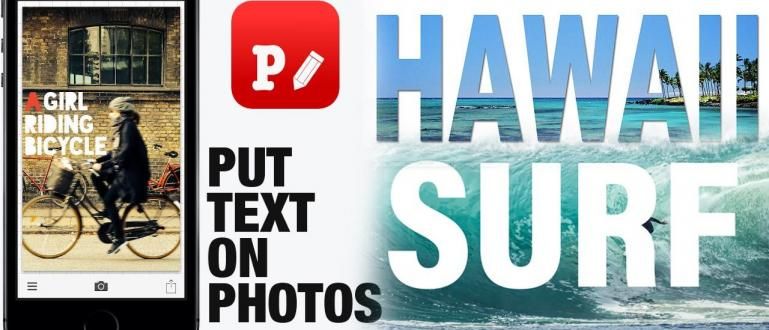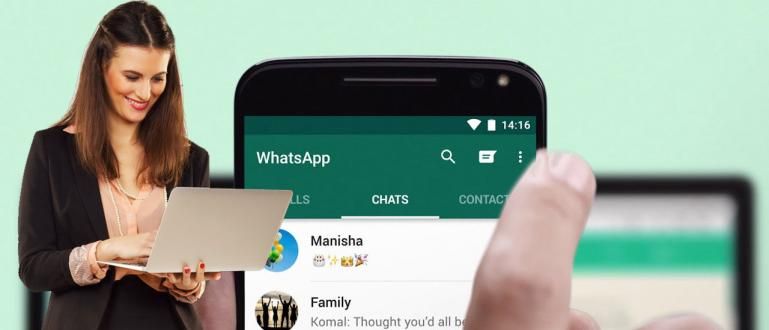آپ پہلے ہی جانتے ہیں کہ ہارڈ ڈسک پر پارٹیشن کیسے بنانا ہے، ٹھیک ہے؟ آپ اسے اپنی فلیش ڈِسک پر بھی کر سکتے ہیں، آپ جانتے ہیں۔ فلیش پر پارٹیشن بنانے کا طریقہ یہ ہے۔
آپ میں سے ان لوگوں کے لیے جو اکثر کمپیوٹر کے ساتھ گڑبڑ کرتے ہیں، یقیناً آپ جانتے ہیں کہ پارٹیشن کیا ہے یا کیا ہے؟ ڈسک تقسیم. یہ تقسیم آپ کے اسٹوریج ڈیوائس (عام طور پر ایک ہارڈ ڈسک) کو 2 یا زیادہ حصوں میں تقسیم کرنے کے لیے استعمال ہوتی ہے۔ ہر ایک حصے میں ہے۔ ڈرائیو ہر ایک تاکہ سب کچھ جو ایک کے اندر کیا جاتا ہے۔ ڈرائیو متاثر نہیں ڈرائیو دوسرے مثال کے طور پر، جب آپ اپنی ونڈوز کو دوبارہ انسٹال کرتے ہیں اور ہارڈ ڈسک پر C: پارٹیشن کو فارمیٹ کرتے ہیں، تو D: پارٹیشن پر محفوظ تمام ڈیٹا ضائع نہیں ہوگا۔ آپ یہ نہ صرف اپنی ہارڈ ڈسک پر کر سکتے ہیں بلکہ آپ اپنی فلیش ڈسک پر بھی کر سکتے ہیں۔ فلیش ڈِسک پر پارٹیشن بنانے کا طریقہ یہاں ہے۔
- مفت امیونائزیشن کے ساتھ فلیش ڈِسک کو وائرس سے کیسے بچایا جائے۔
- فلیش ڈِسک کو فارمیٹ نہیں کیا جا سکتا؟ یہ حل ہے، آسان اور مفت!
- فلیش ڈِسک پر شارٹ کٹ وائرس کو کیسے ہٹایا جائے۔
لیکن اس سے پہلے آپ کو ایک چیز جاننا ہو گی کہ ونڈوز دوسری فلیش ڈِسک پارٹیشن کو نہیں پڑھ سکے گی۔ لہذا، آپ دوسرے پارٹیشن کا استعمال اپنے اہم اور خفیہ ڈیٹا کو ذخیرہ کرنے کے لیے کر سکتے ہیں جو دوسروں کے لیے آسانی سے قابل رسائی نہیں ہے، اور فلیش ڈِسک کے فارمیٹ ہونے کے باوجود اسے حذف نہیں کیا جائے گا۔ جاکا اقدامات کی وضاحت کرے گا۔ غور سے سنو، ہاں!
- پہلے ڈاؤن لوڈ کریں۔ سافٹ ویئرMiniTool پارٹیشن وزرڈ مفت نیچے، پھر حسب معمول انسٹال کریں۔
- پروگرام کھولیں، پھر کلک کریں۔ "ایپلی کیشنز شروع کریں".

- اپنی فلیش ڈسک ڈرائیو پر کلک کریں۔

- بٹن پر کلک کریں۔ "منتقل/سائز کریں" سب سے اوپر.

- اپنی ضروریات کے مطابق میموری کی صلاحیت کو سیٹ کریں۔

- اب، آپ کی فلیش ڈِسک دو پارٹیشنز میں تقسیم ہو گئی ہے۔ یعنی مین پارٹیشن اور اضافی پارٹیشنز۔ لیکن ونڈوز میں صرف مین پارٹیشن ہی پڑھا جائے گا۔ اب آپ سیکشن کھولیں۔ "غیر مختص کردہ"-اس کا کلک کریں۔ "بنانا".

- سیکشن کو بھریں۔ "تقسیم لیبلز" اپنی پسند کے نام کے ساتھ۔ سیکشن میں "بطور بنائیں"، منتخب کریں۔ "منطقی". پھر میں "فائل سسٹمز"، منتخب کریں۔ "FAT32". "ٹھیک ہے" پر کلک کریں۔

- کلک کریں۔ "درخواست دیں" اوپر بائیں طرف.

- وہاں ہو جائے گا وارننگ باکس جو انتباہ کرے گا کہ ونڈوز صرف آپ کے Pendrive کا پہلا پارٹیشن پڑھے گا۔ کلک کریں۔ "ٹھیک ہے".

- عمل مکمل ہونے تک انتظار کریں۔

- کلک کریں۔ "ٹھیک ہے".

اب آپ کی فلیش ڈِسک دو پارٹیشنز میں تقسیم ہو گئی ہے۔ اپنے آپ کو چیک کرنے کی کوشش کریں، آپ کی فلیش ڈِسک کی صلاحیت اس رقم کے مطابق ہوگی جو آپ نے پہلے درج کی تھی۔ آپ کی فلیش ڈِسک اب معمول کے مطابق استعمال کی جا سکتی ہے۔ اپنی مطلوبہ فائلوں کو بھریں۔

پھر دوسری پارٹیشن کو کیسے کھولا اور اس تک رسائی حاصل کی جائے؟ پرسکون ہو جاؤ، جاکا کا بھی ایک طریقہ ہے۔ اب بھی استعمال کر رہے ہیں۔ سافٹ ویئرMiniTool پارٹیشن وزرڈ مفت. اس عمل کا خلاصہ یہ ہے کہ آپ کو پارٹیشنز میں سے ایک کو مین پارٹیشن بنانا ہوگا (پرائمری) اور دیگر اضافی پارٹیشن بن جاتے ہیں (منطقی)۔ یہ ہیں اقدامات:
پروگرام کو دوبارہ کھولیں۔ منی ٹول پارٹیشن وزرڈ پہلے مفت۔
دوسری پارٹیشن پر، کلک کریں۔ "پرائمری کے طور پر پارٹیشن سیٹ کریں".

- پہلی پارٹیشن پر، کلک کریں۔ "تقسیم کو منطقی طور پر سیٹ کریں".

- آخر میں، کلک کریں "درخواست دیں". عمل مکمل ہونے تک انتظار کریں، پھر اپنی فلیش ڈِسک کھولیں۔

- اب جو ونڈوز میں نظر آتا ہے وہ آپ کا دوسرا پارٹیشن ہے، جبکہ پہلا پارٹیشن چھپا ہوا ہے۔ آپ اپنی خفیہ فائلوں کو اس پارٹیشن میں محفوظ کر سکتے ہیں۔

اس طرح فلیش ڈِسک پر پارٹیشن بنانا ہے۔ اب آپ کی فلیش ڈِسک میں دو ڈرائیوز ہیں جنہیں آپ ایک دوسرے کے بدلے استعمال کر سکتے ہیں۔ اس سے آپ کے لیے مختلف اہم اور خفیہ فائلوں کو ذخیرہ کرنا آسان ہو جاتا ہے تاکہ دوسروں کے ذریعے ان تک آسانی سے رسائی نہ ہو۔ امید ہے کہ جاکا کے مشورے آپ کے لیے کارآمد ہوں گے۔ گڈ لک، ہاں! کالم میں اپنی رائے دینا نہ بھولیں۔ تبصرے اس کے نیچے.